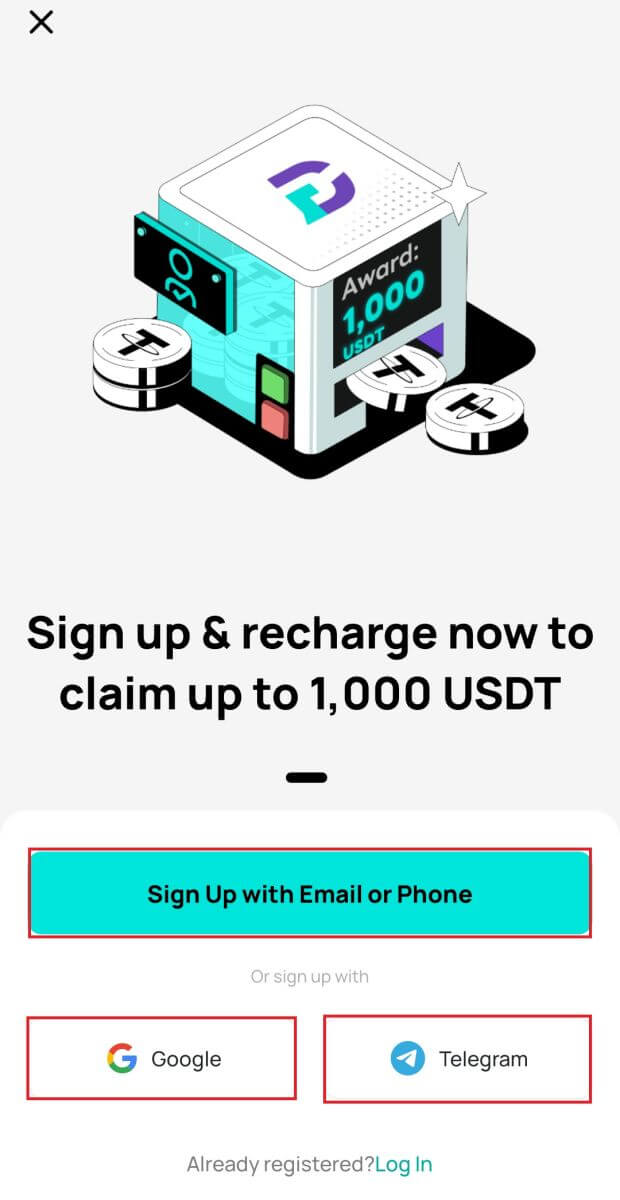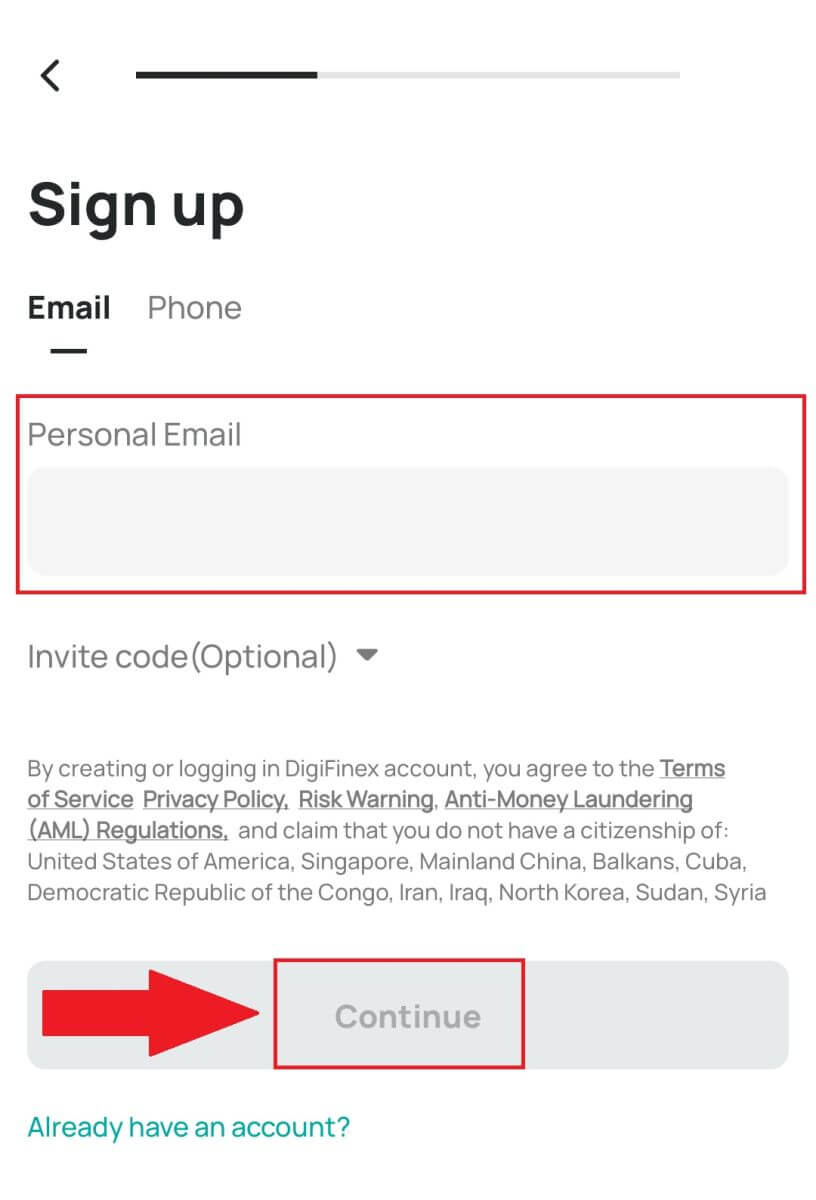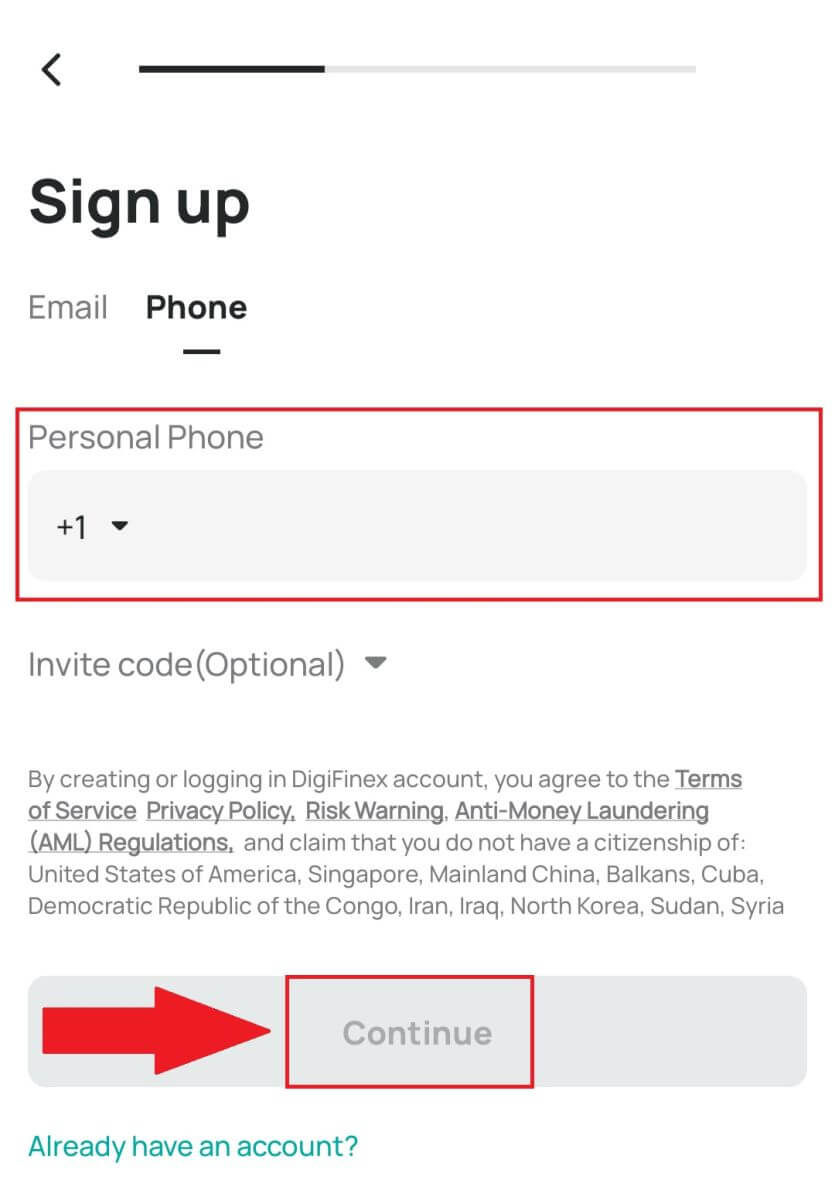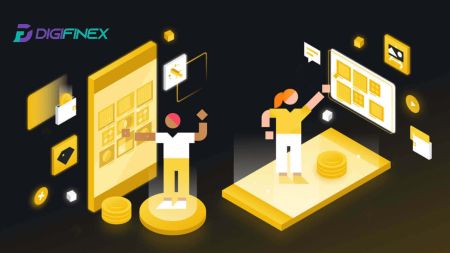Como registrar uma conta no DigiFinex
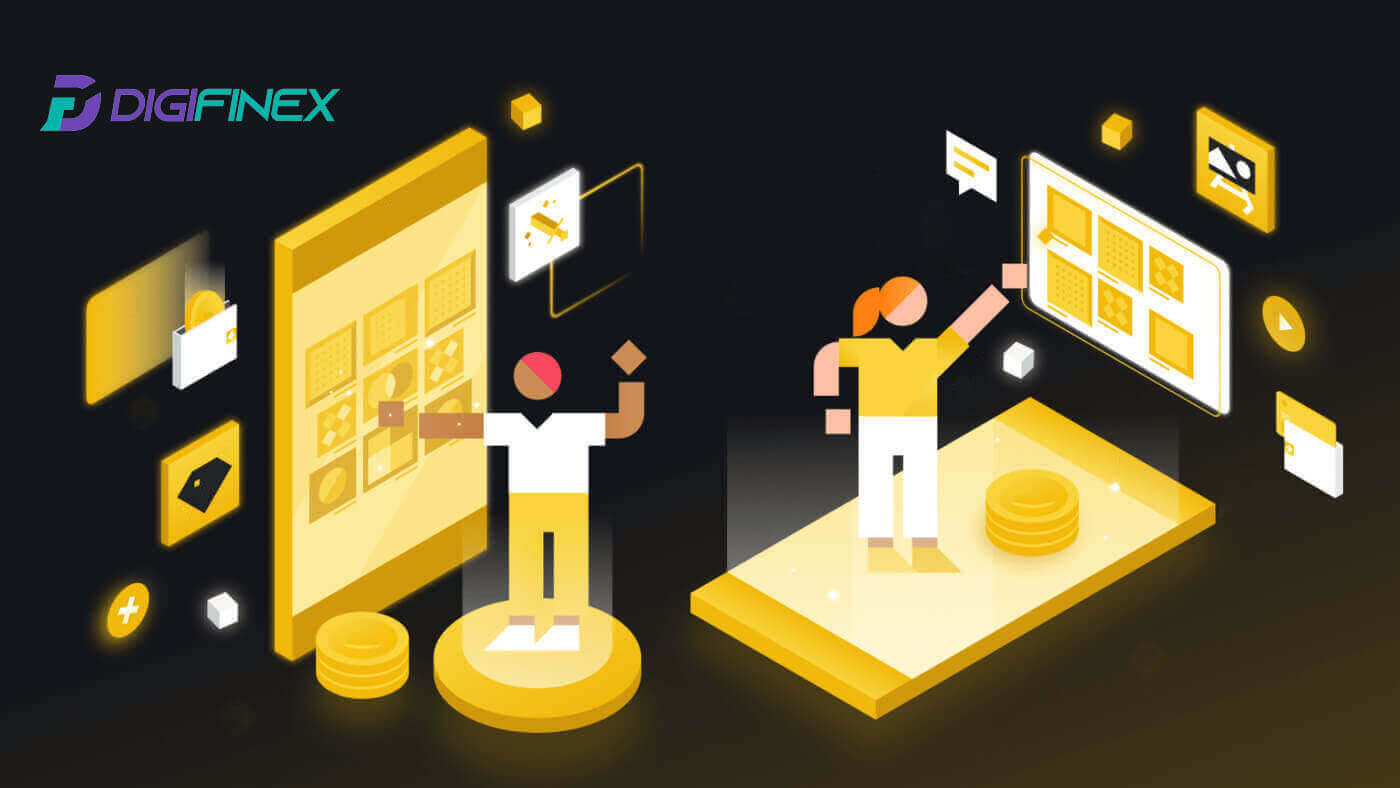
Como registrar uma conta no DigiFinex com número de telefone ou e-mail
1. Acesse o site da DigiFinex e clique em [Cadastre-se] . 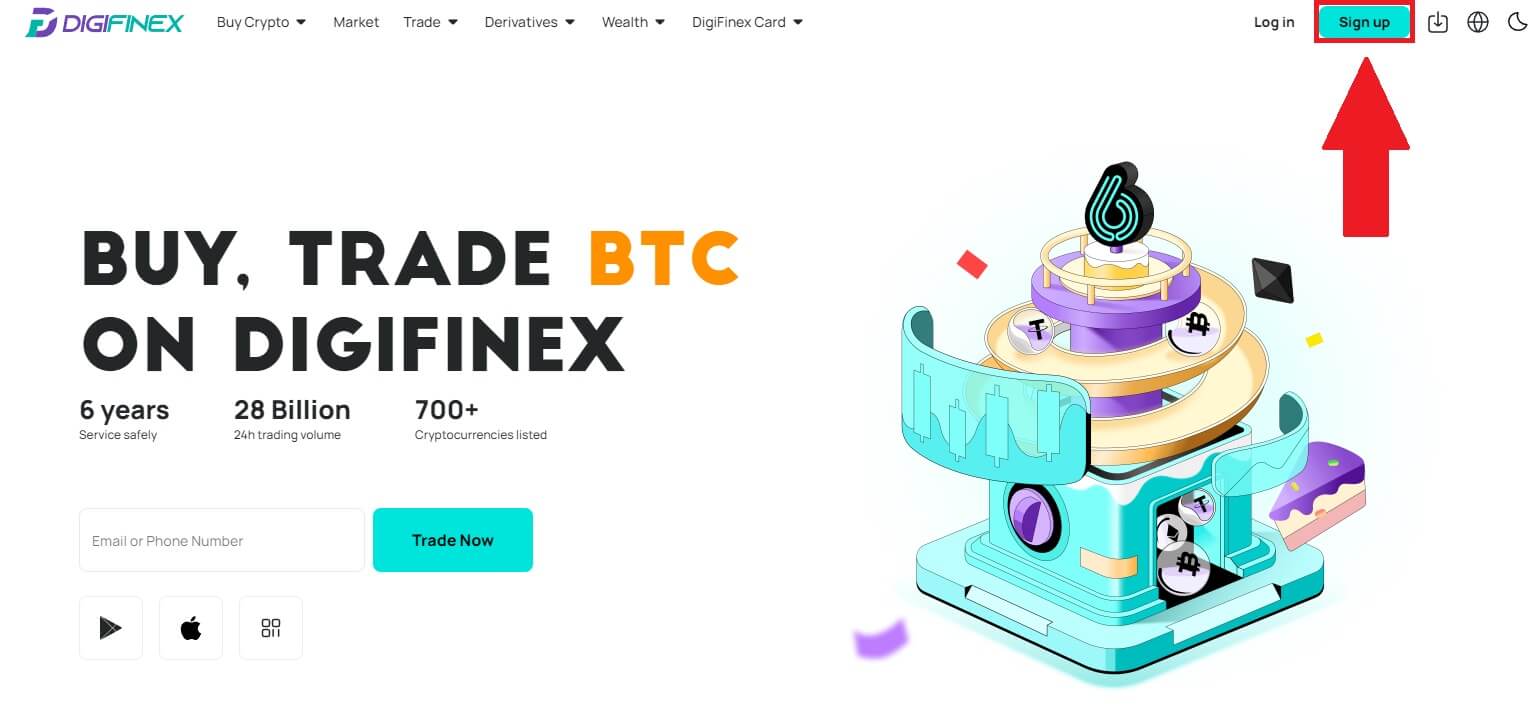
2. Selecione [Endereço de e-mail] ou [Número de telefone] e insira seu endereço de e-mail/número de telefone. Em seguida, crie uma senha segura para sua conta.
Observação:
Sua senha deve conter pelo menos 8 caracteres , incluindo uma letra maiúscula e um número.
Leia e concorde com os Termos de Serviço e a Política de Privacidade e clique em [Criar conta].
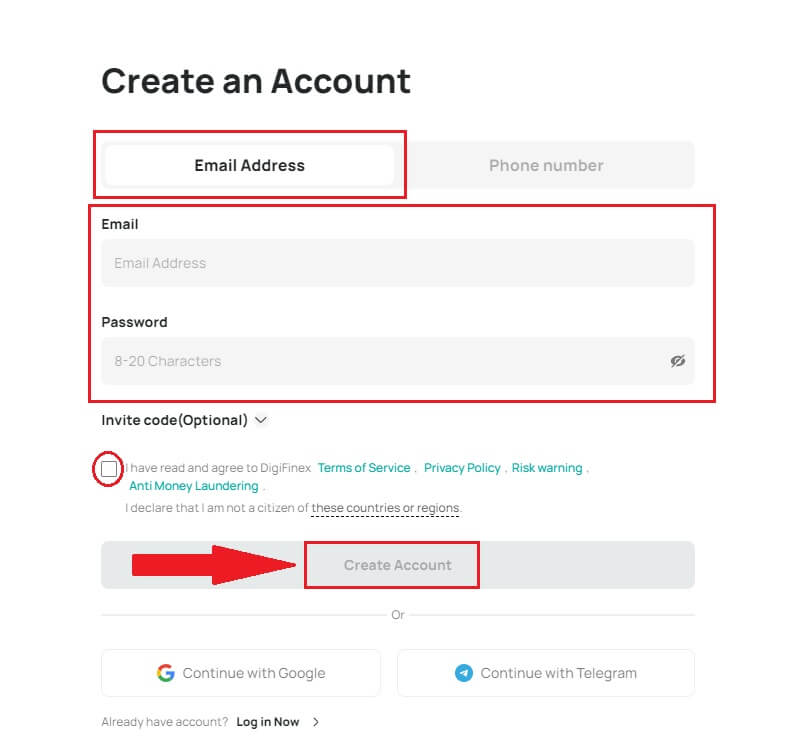
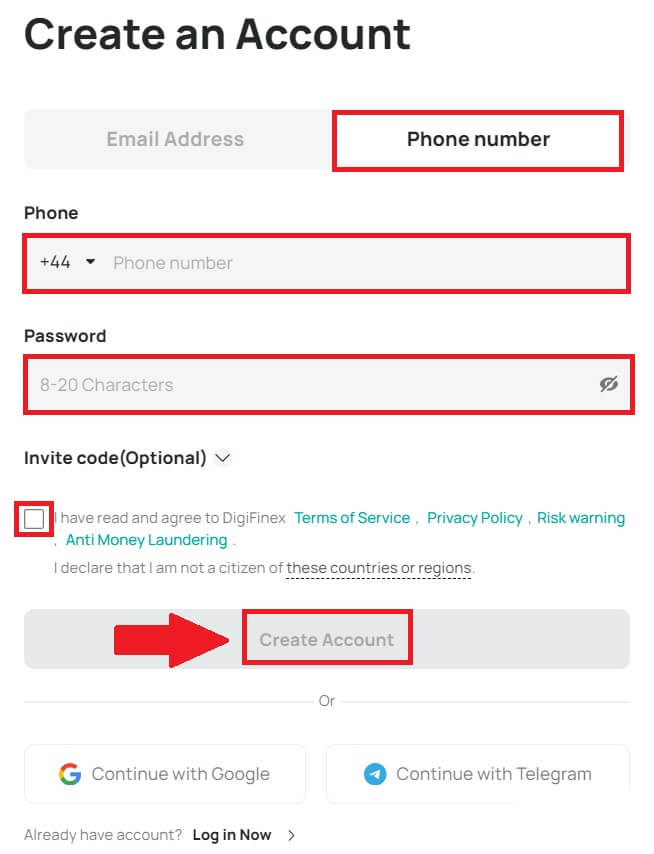
3. Clique em [enviar] e você receberá um código de verificação de 6 dígitos em seu e-mail ou telefone. Digite o código e clique em [Ativar conta] . 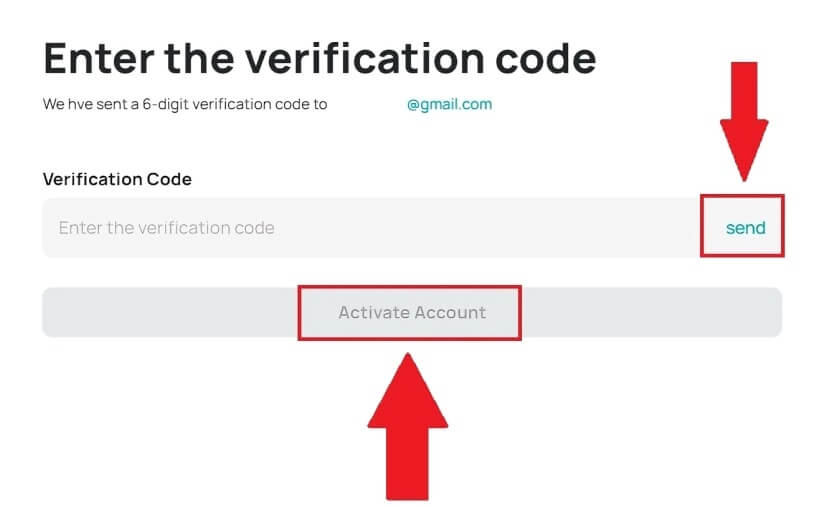
4. Parabéns, você se registrou com sucesso no DigiFinex. 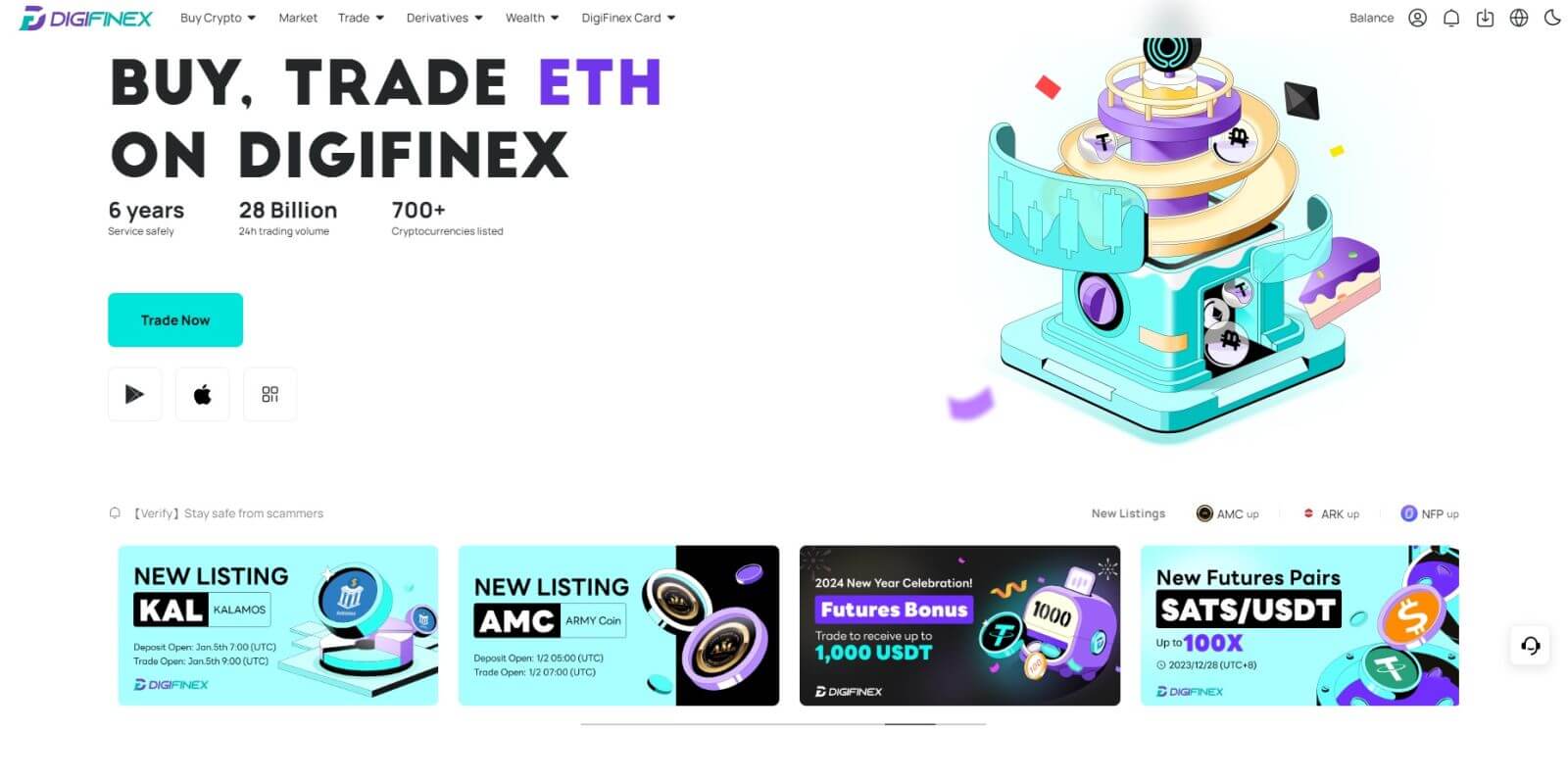
Como registrar uma conta no DigiFinex com o Google
1. Acesse o site da DigiFinex e clique em [Cadastre-se].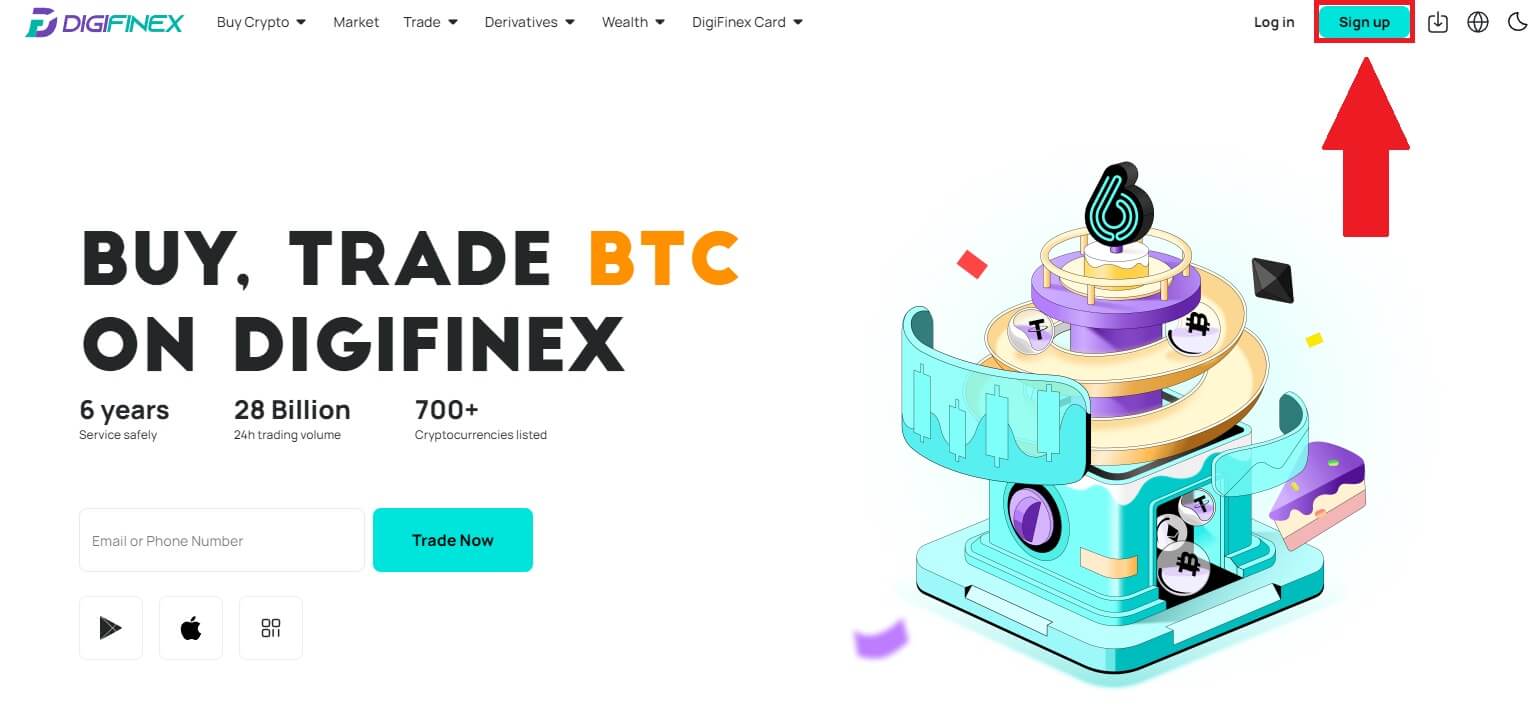
2. Clique no botão [Continuar com o Google]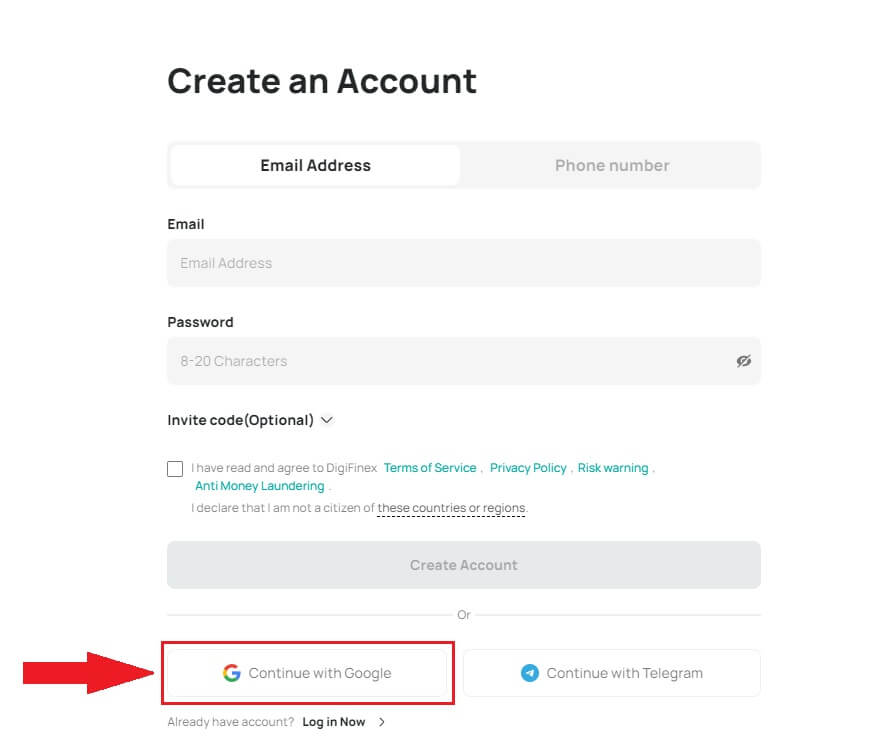
.
3. Uma janela de login será aberta, onde você deverá inserir seu endereço de e-mail ou número de telefone e clicar em [Avançar] .
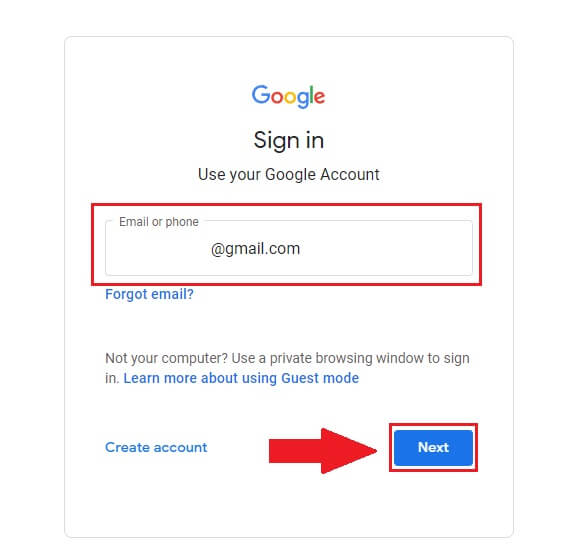
4. Digite a senha da sua conta do Gmail e clique em [ Avançar] . 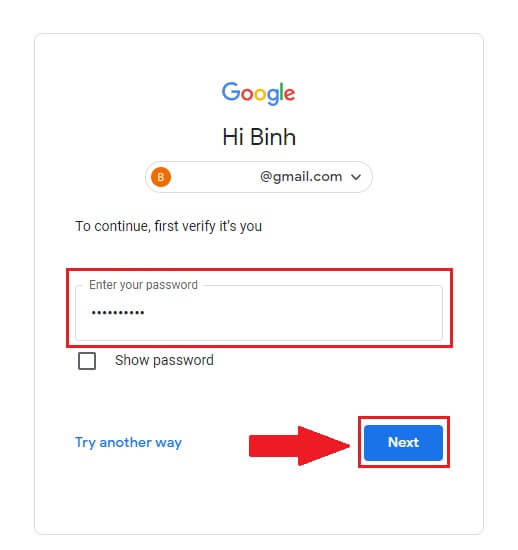
5. Em seguida, clique em [Confirmar] para continuar se inscrevendo com sua conta Google.
6. Digite o código de verificação e clique em [Confirmar] para finalizar o cadastro da sua conta.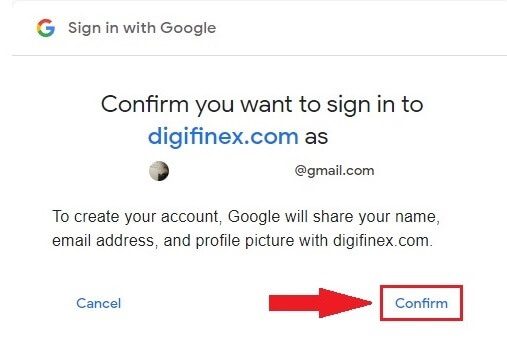
Observação:
- Você deve clicar em [enviar] para receber o código de verificação que será enviado para sua conta Google.
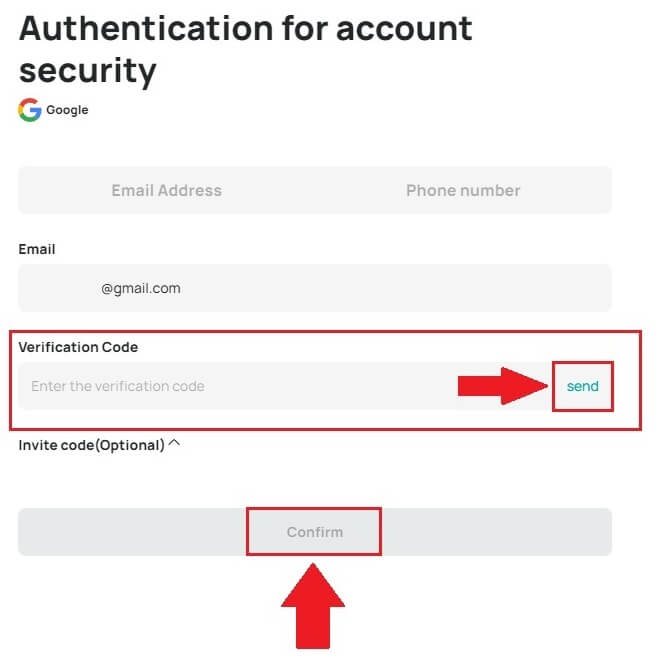
7. Parabéns, você se registrou com sucesso no DigiFinex.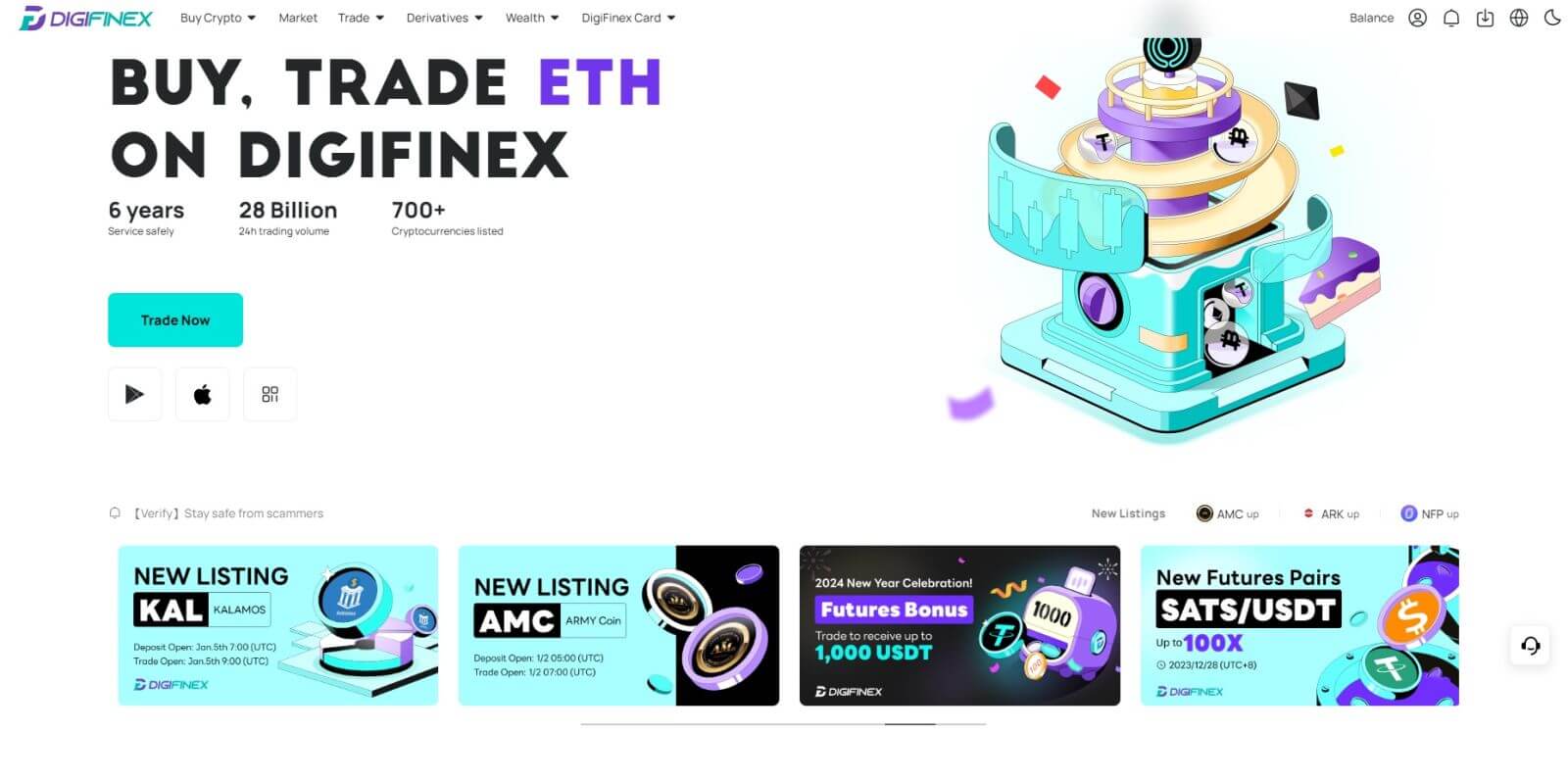
Como registrar uma conta no DigiFinex com Telegram
1. Acesse o site da DigiFinex e clique em [Cadastre-se].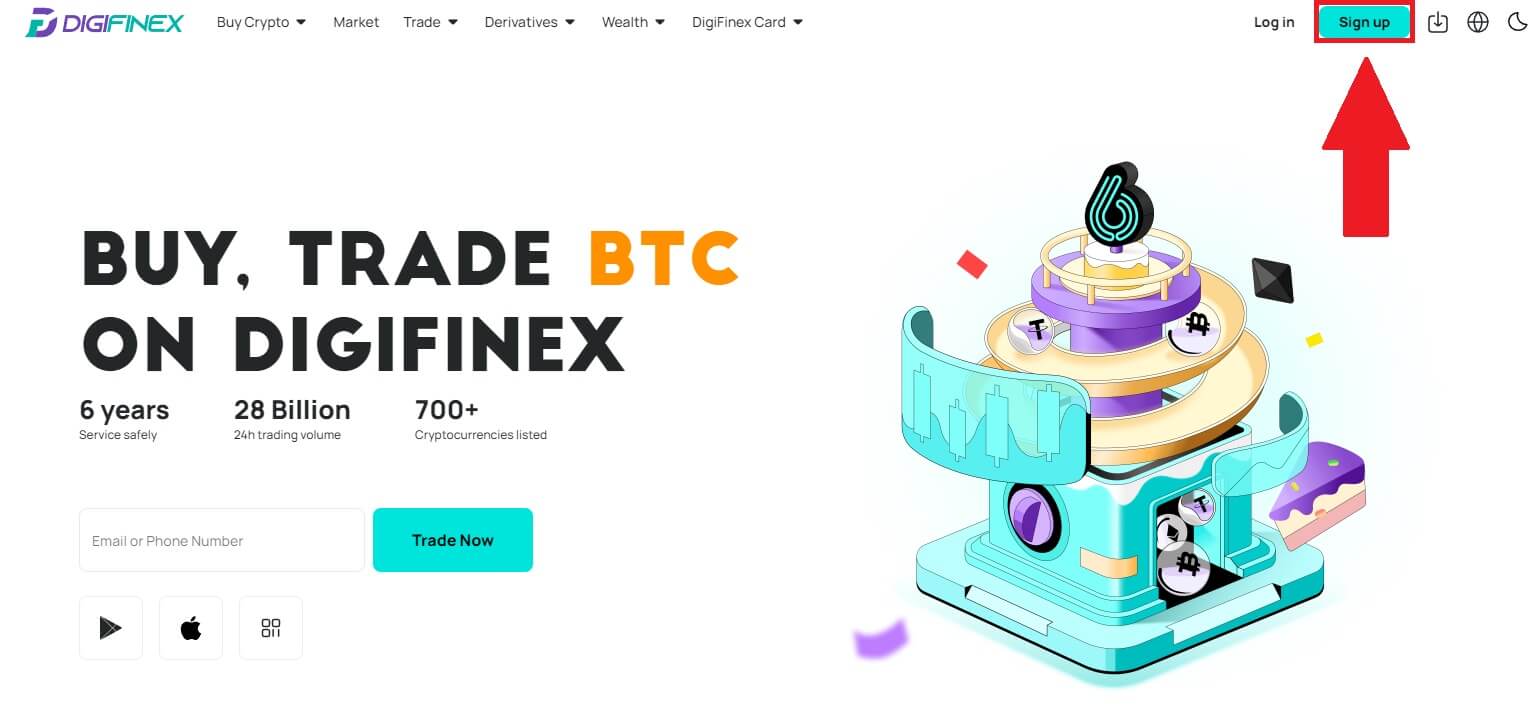
2. Clique no botão [ Telegrama ].
Observação:
- Marque a caixa para ler e concordar com os Termos de Serviço e a Política de Privacidade e toque em [ Telegram ].
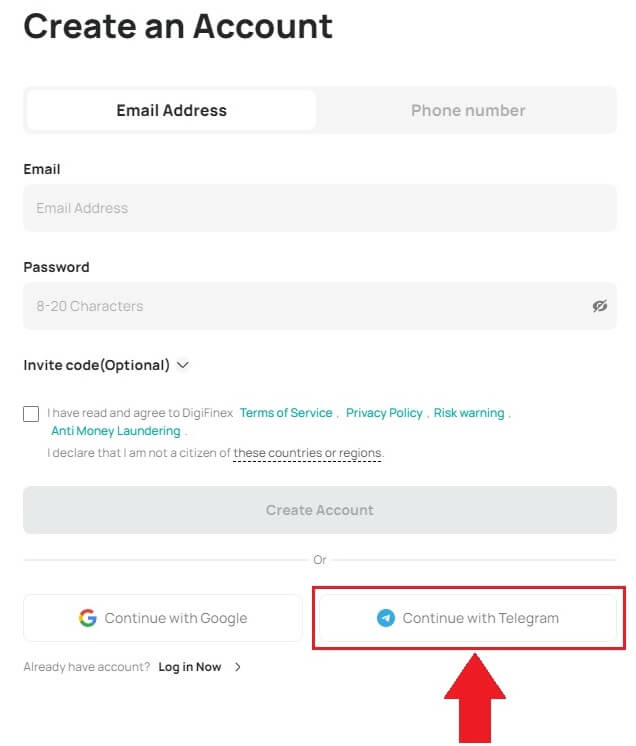
3. Selecione a região do seu número de telefone, insira-o abaixo e clique em [PRÓXIMO] . 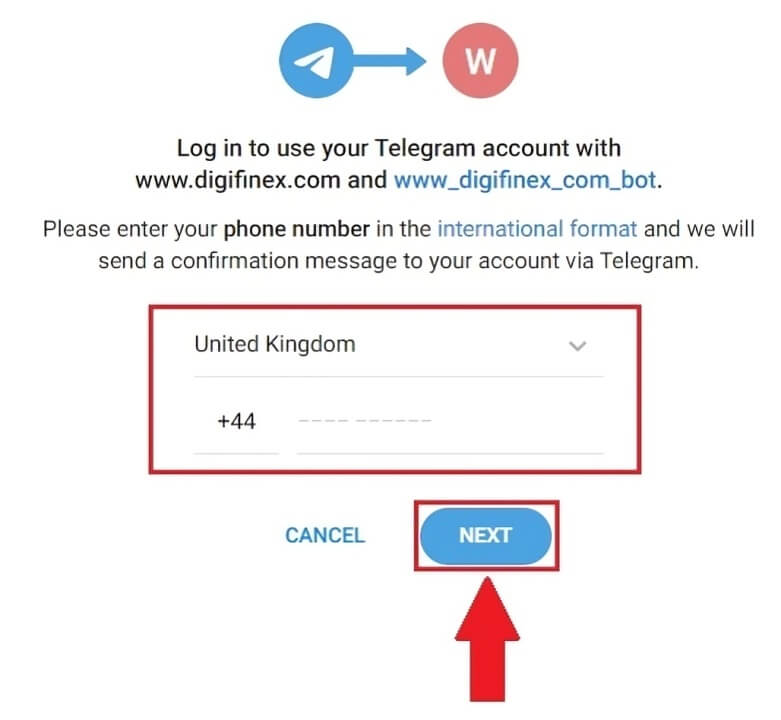
4. Autorize o DigiFinex a acessar as informações do seu Telegram clicando em [ACEITAR] . 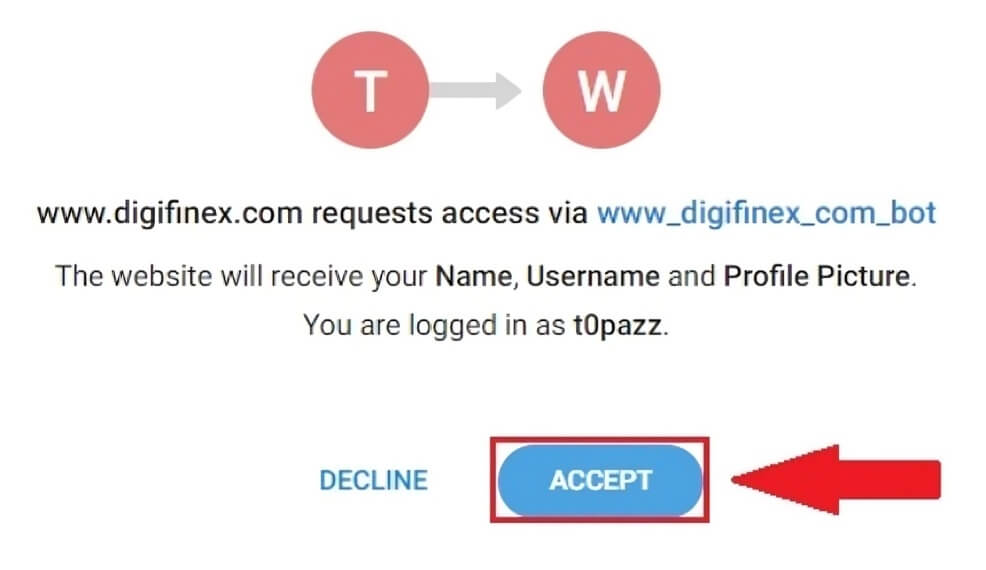
5. Digite seu endereço de e-mail.
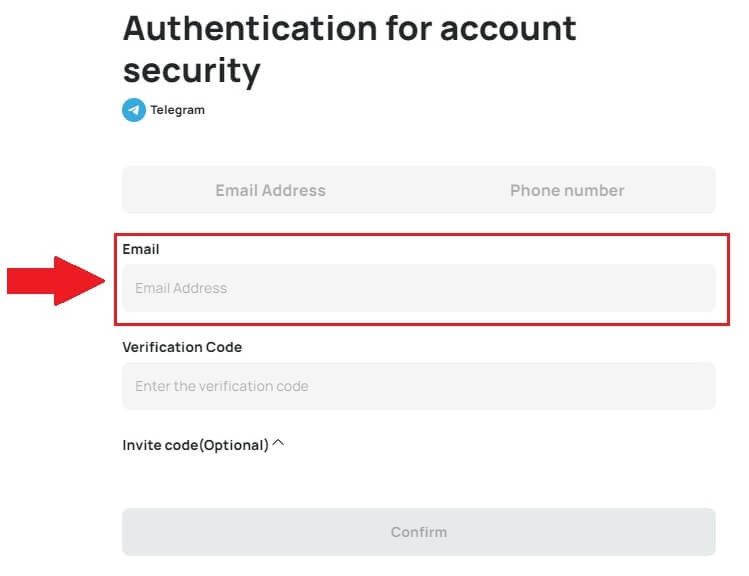
6. Configure sua senha. Você receberá um código de verificação de 6 dígitos em seu e-mail. Digite o código e clique em [Confirmar] .
Observação:
Sua senha deve conter pelo menos 8 caracteres , incluindo uma letra maiúscula e um número. 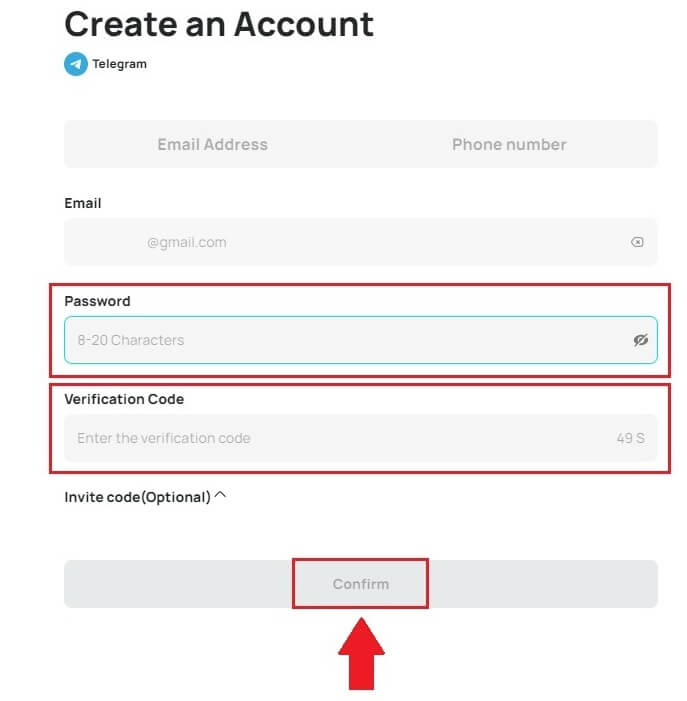
7. Parabéns, você se registrou com sucesso no DigiFinex. 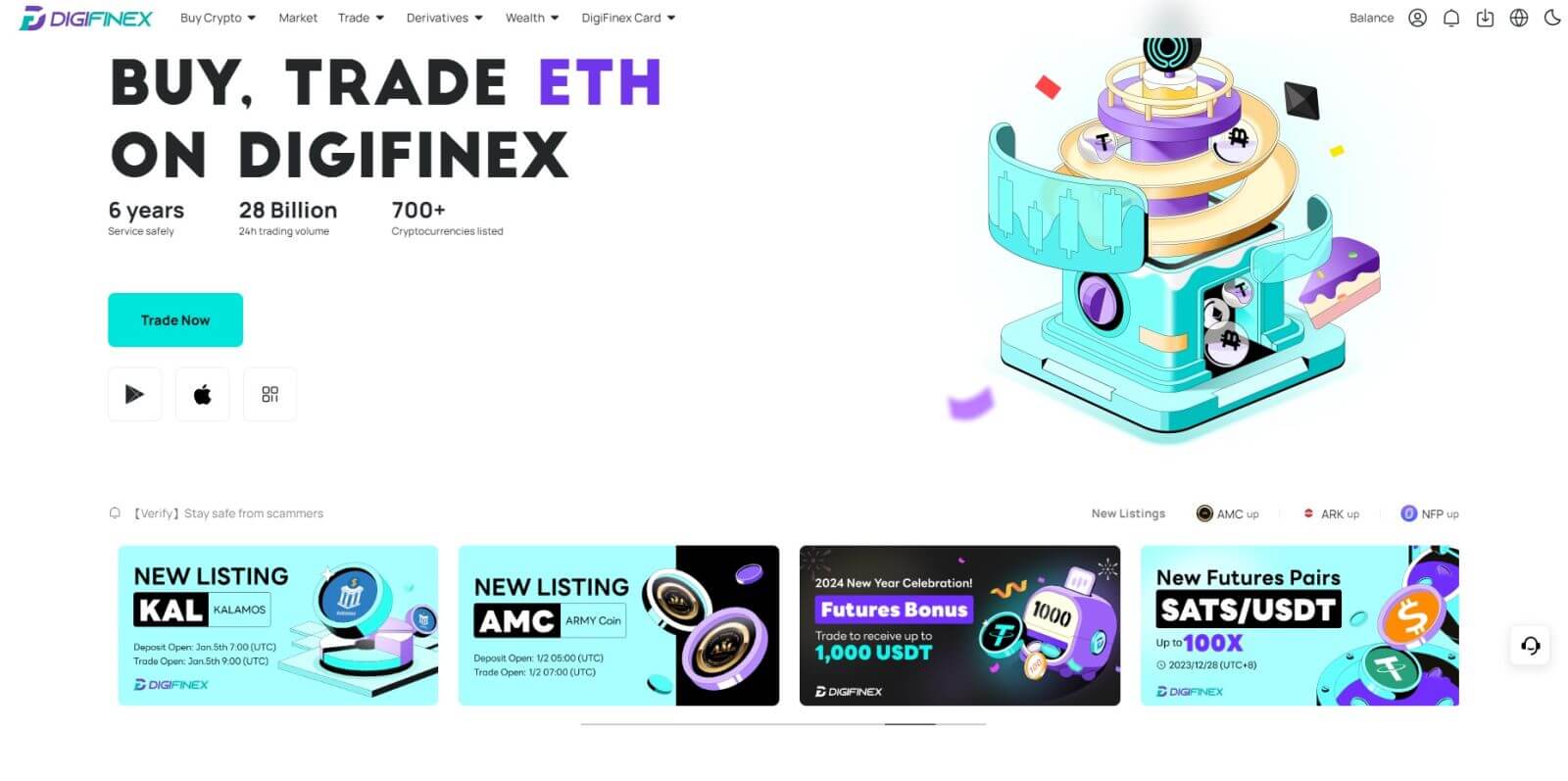
Como se registrar no aplicativo DigiFinex
1. Você precisa instalar o aplicativo DigiFinex para criar uma conta na Google Play Store ou App Store . 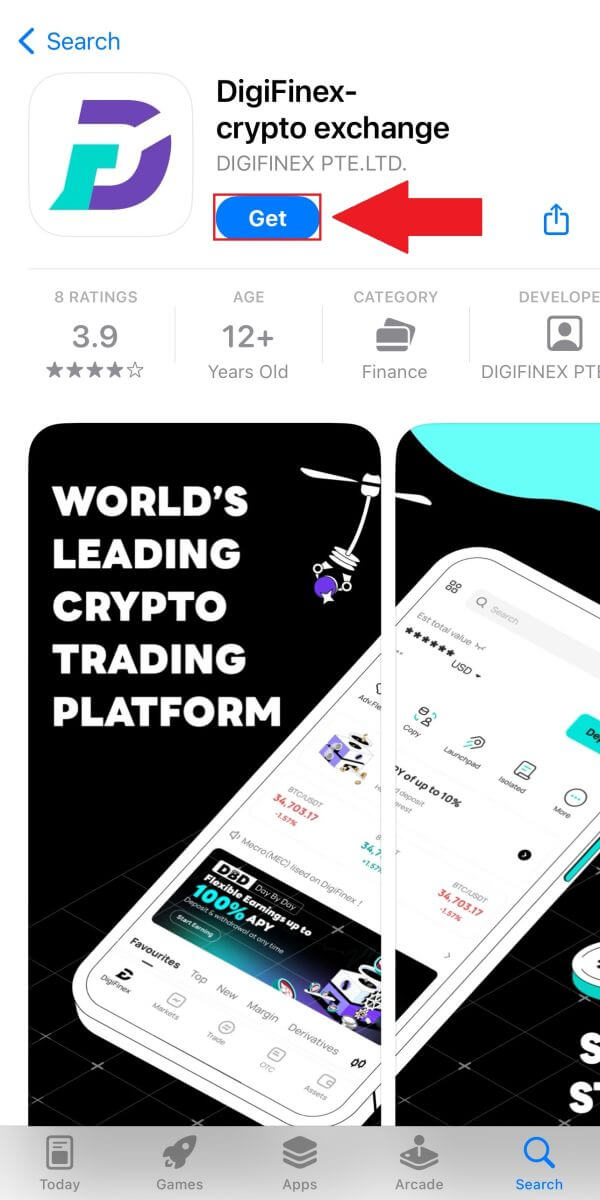
2. Abra o aplicativo DigiFinex e toque em [Log In/Sign Up] . 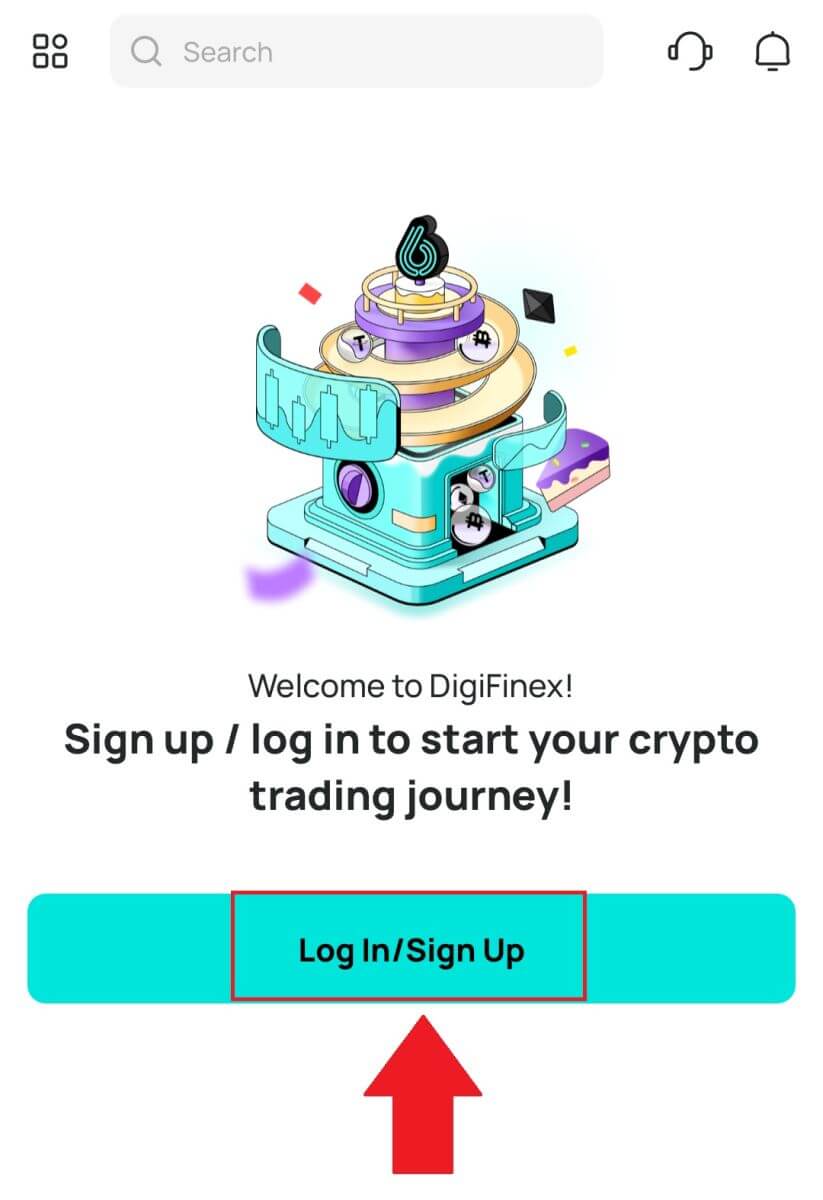
3. Toque em [Não tem conta?] Para começar a inscrever sua conta. 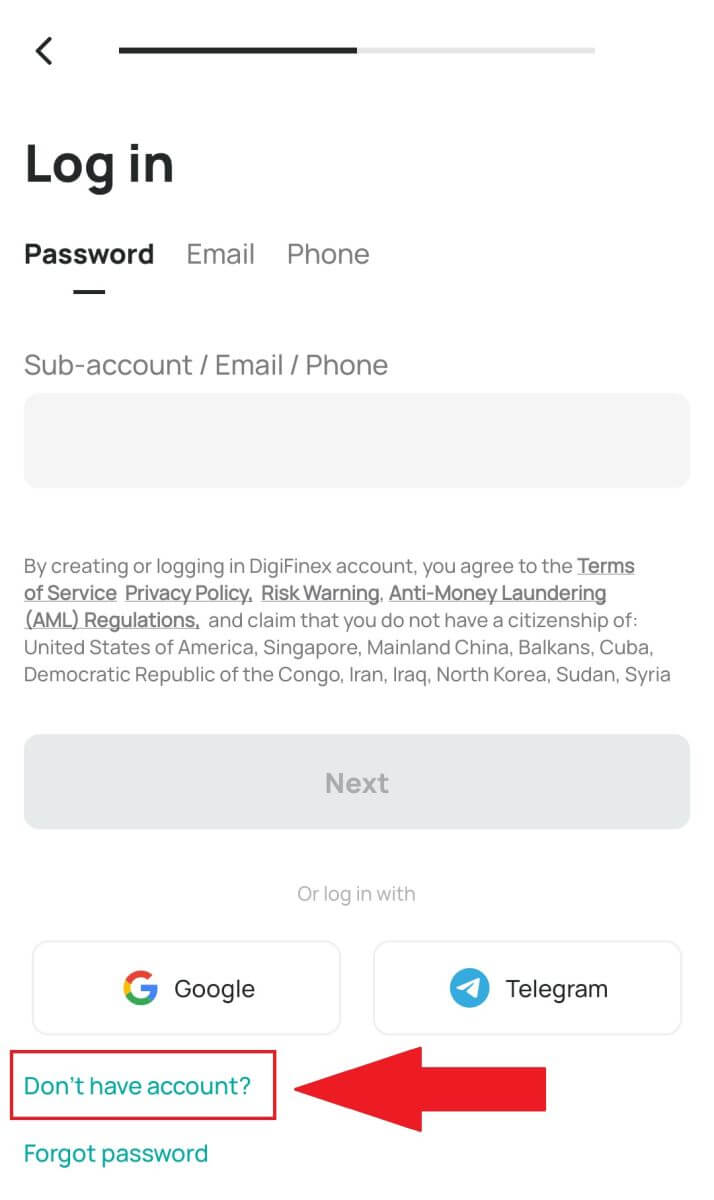
Ou você pode se inscrever tocando no ícone do menu. 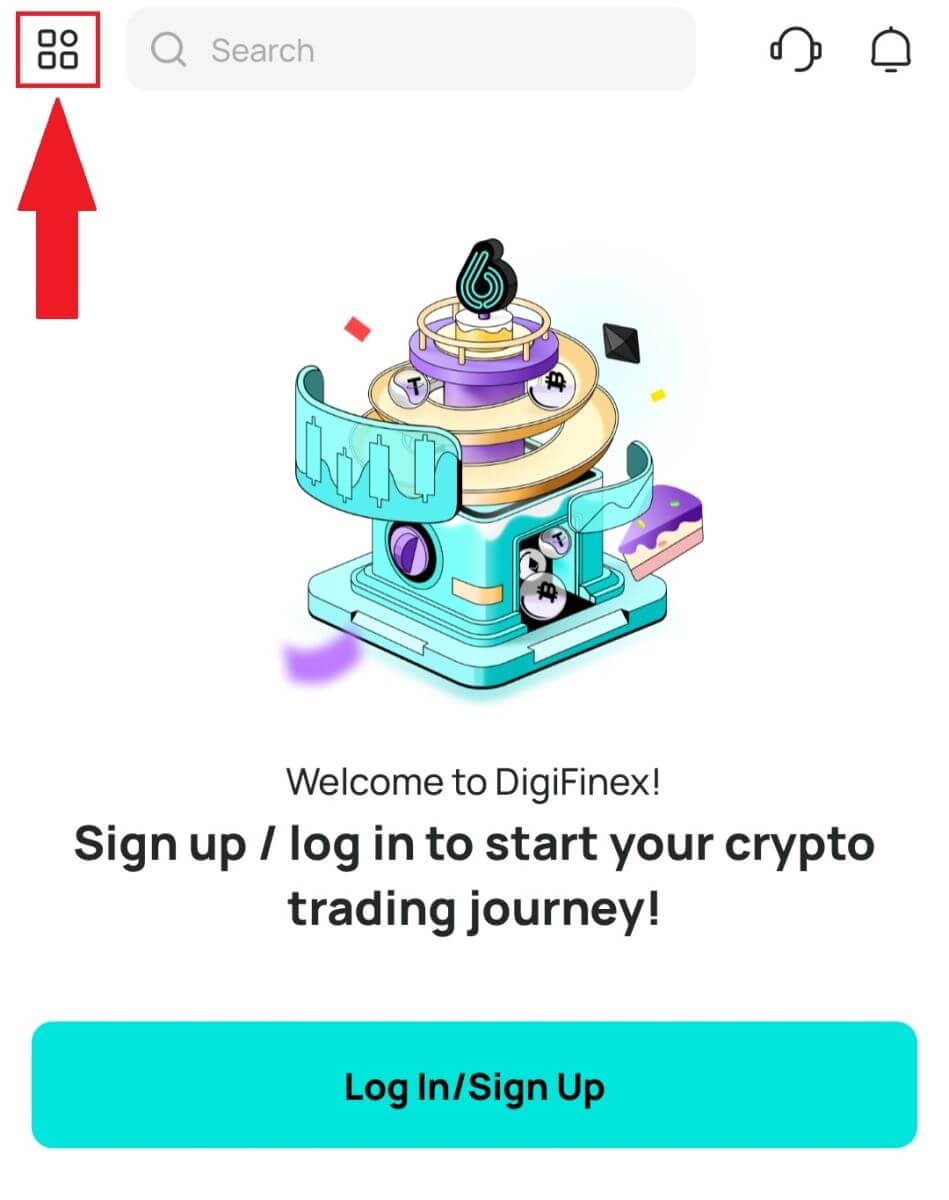
E toque em [Inscrever-se] .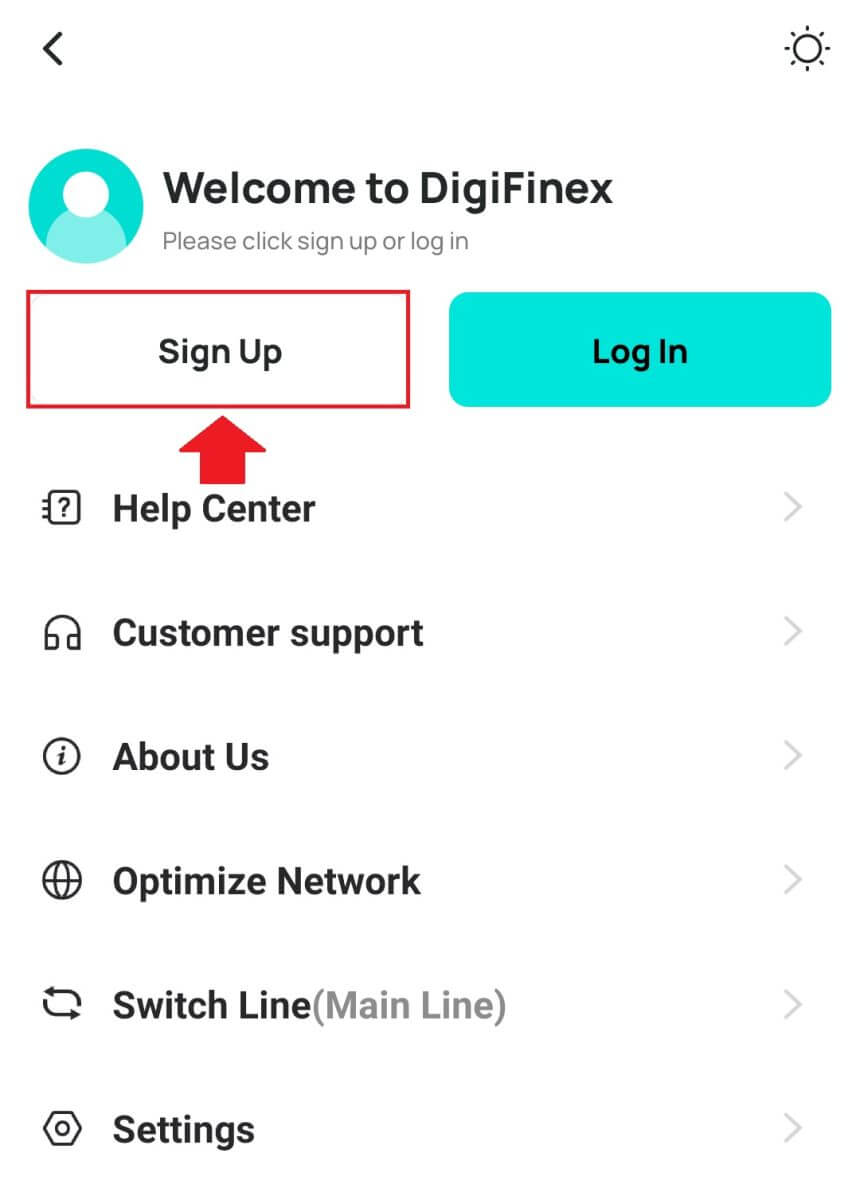
Em seguida, selecione um método de registro.
4. Se você escolher [Inscrever-se com e-mail ou telefone] , selecione [ E-mail ] ou [ Telefone ] e insira seu endereço de e-mail/número de telefone. Em seguida, pressione [Continuar] e crie uma senha segura para sua conta.
Observação :
Sua senha deve conter pelo menos 8 caracteres, incluindo uma letra maiúscula e um número.
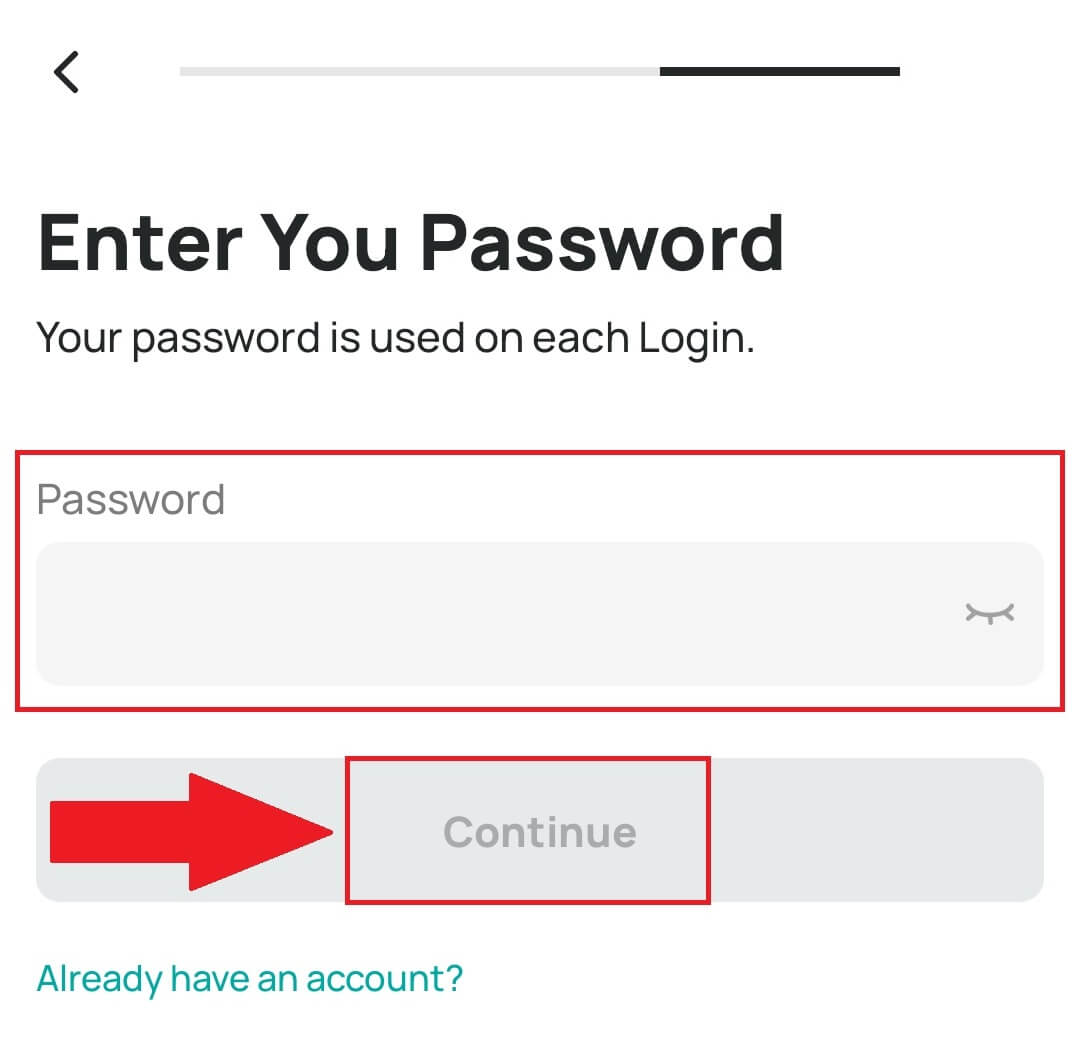
5. Você receberá um código de verificação de 6 dígitos em seu e-mail ou telefone.
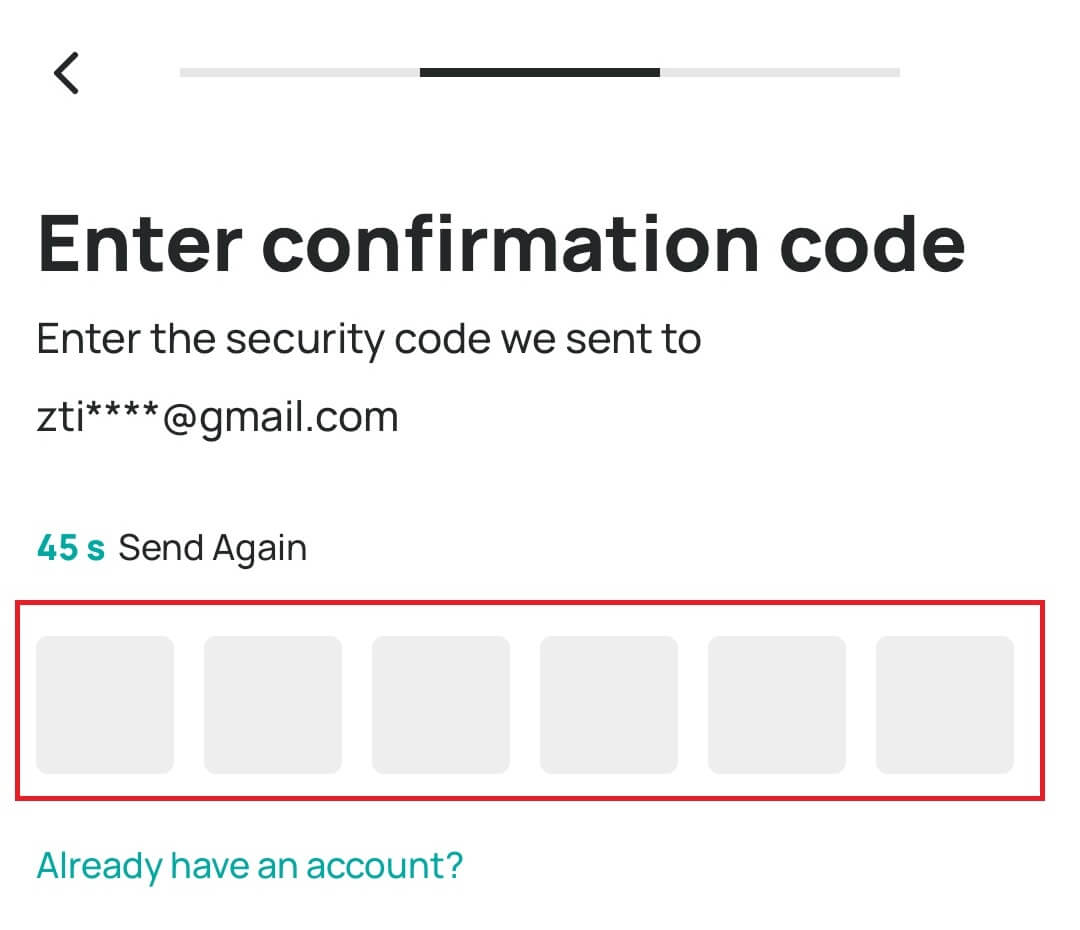
6. Parabéns! Você criou com sucesso uma conta DigiFinex.
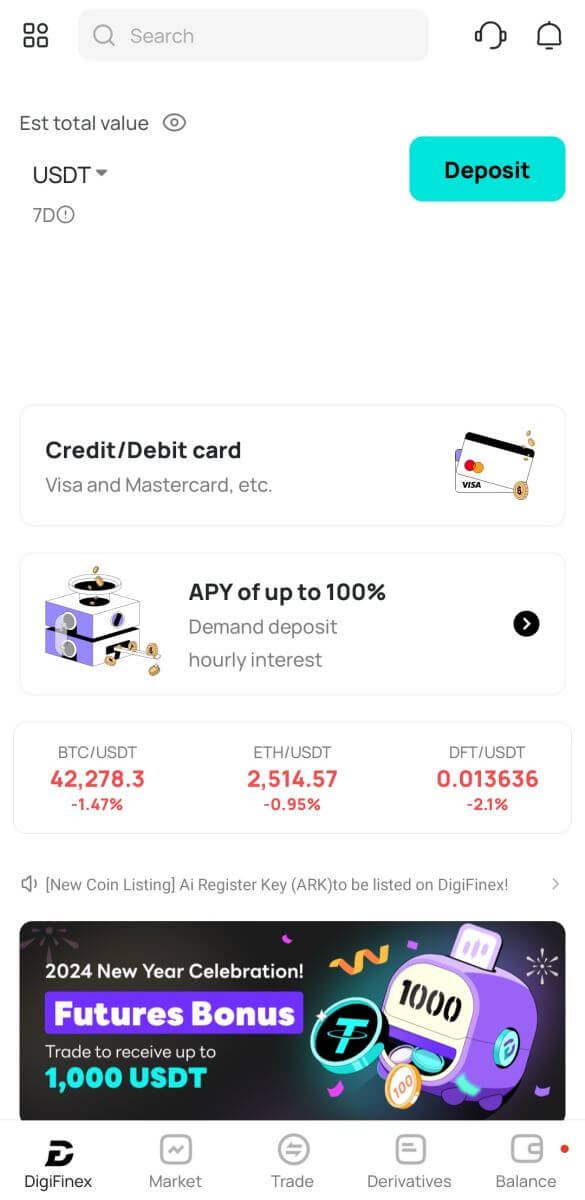
Perguntas frequentes (FAQ)
Por que não consigo receber e-mails da DigiFinex
Se você não estiver recebendo e-mails enviados pela DigiFinex, siga as instruções abaixo para verificar as configurações do seu e-mail:
1. Você está logado no endereço de e-mail registrado em sua conta DigiFinex? Às vezes, você pode estar desconectado do seu e-mail em seus dispositivos e, portanto, não conseguir ver os e-mails da DigiFinex. Faça login e atualize.
2. Você verificou a pasta de spam do seu e-mail? Se você descobrir que seu provedor de serviços de e-mail está enviando e-mails da DigiFinex para sua pasta de spam, você pode marcá-los como “seguros” colocando os endereços de e-mail da DigiFinex na lista de permissões. Você pode consultar Como colocar e-mails DigiFinex na lista de permissões para configurá-lo.
3. O seu cliente de e-mail ou provedor de serviços está funcionando normalmente? Você pode verificar as configurações do servidor de e-mail para confirmar se não há nenhum conflito de segurança causado por seu firewall ou software antivírus.
4. Sua caixa de entrada de e-mail está cheia? Se você atingiu o limite, não poderá enviar ou receber e-mails. Você pode excluir alguns dos e-mails antigos para liberar espaço para mais e-mails.
5. Se possível, registre-se em domínios de e-mail comuns, como Gmail, Outlook, etc.
Por que não consigo receber códigos de verificação por SMS
A DigiFinex melhora continuamente nossa cobertura de autenticação SMS para aprimorar a experiência do usuário. No entanto, existem alguns países e áreas atualmente não suportados. Se você não conseguir ativar a autenticação por SMS, consulte nossa lista de cobertura global de SMS para verificar se sua área está coberta. Se sua área não estiver incluída na lista, use a autenticação do Google como sua autenticação principal de dois fatores.
Se você ativou a autenticação por SMS ou reside atualmente em um país ou área que está em nossa lista de cobertura global de SMS, mas ainda não consegue receber códigos SMS, execute as seguintes etapas:
- Certifique-se de que seu celular tenha um bom sinal de rede.
- Desative seu antivírus e/ou firewall e/ou aplicativos bloqueadores de chamadas em seu celular que possam potencialmente bloquear nosso número de códigos SMS.
- Reinicie o seu celular.
- Em vez disso, tente a verificação por voz.
- Redefinir a autenticação SMS.
Como melhorar a segurança da conta DigiFinex
1. Configurações de senha
Defina uma senha complexa e exclusiva. Por motivos de segurança, certifique-se de usar uma senha com pelo menos 10 caracteres, incluindo pelo menos uma letra maiúscula e minúscula, um número e um símbolo especial. Evite usar padrões ou informações óbvias que sejam facilmente acessíveis a outras pessoas (por exemplo, seu nome, endereço de e-mail, aniversário, número de celular, etc.). Formatos de senha que não recomendamos: lihua, 123456, 123456abc, test123, abc123 Formatos de senha recomendados: Q@ng3532!, iehig4g@#1, QQWwfe@242!
2. Alteração de senhas
Recomendamos que você altere sua senha regularmente para aumentar a segurança de sua conta. É melhor alterar sua senha a cada três meses e usar uma senha completamente diferente a cada vez. Para um gerenciamento de senhas mais seguro e conveniente, recomendamos que você use um gerenciador de senhas como "1Password" ou "LastPass". Além disso, mantenha suas senhas estritamente confidenciais e não as divulgue a terceiros. A equipe da DigiFinex nunca solicitará sua senha em nenhuma circunstância.
3. Autenticação de dois fatores (2FA) Vinculando o Google Authenticator
O Google Authenticator é uma ferramenta de senha dinâmica lançada pelo Google. Você deve usar seu celular para escanear o código de barras fornecido pela DigiFinex ou inserir a chave. Depois de adicionado, um código de autenticação válido de 6 dígitos será gerado no autenticador a cada 30 segundos. Após a vinculação bem-sucedida, você precisa inserir ou colar o código de autenticação de 6 dígitos exibido no Google Authenticator sempre que fizer login no DigiFinex.
4. Cuidado com Phishing
Fique atento a e-mails de phishing que fingem ser da DigiFinex e sempre certifique-se de que o link seja o link do site oficial da DigiFinex antes de fazer login em sua conta DigiFinex. A equipe da DigiFinex nunca solicitará sua senha, códigos de verificação de SMS ou e-mail ou códigos do Google Authenticator.